macOS Mojave 正式版本推出後,這決定要將先前組裝的 macOS High Sierra 黑蘋果電腦進行升級,相信使用黑蘋果用戶,都會擔心一件事情會不會升級後整個驅動都抓不到?有些升級後驅動一定要再次重來,過程其實還算是蠻順利,就來分享升級 macOS Mojave 步驟與注意事項。
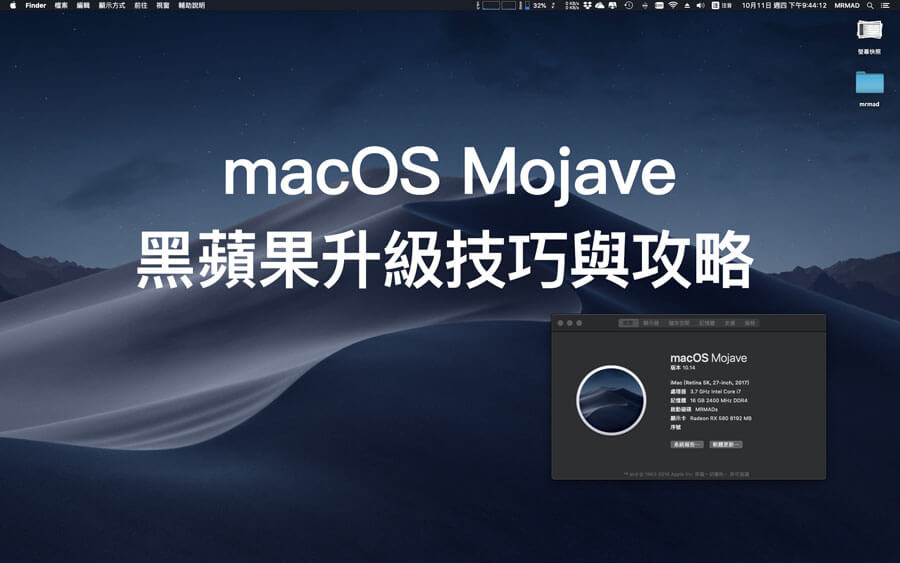
升級步驟1. 下載macOS Mojave
想要升級 macOS Mojave 時,與一般蘋果電腦相同,打開 App Store 下載 macOS Mojave 。
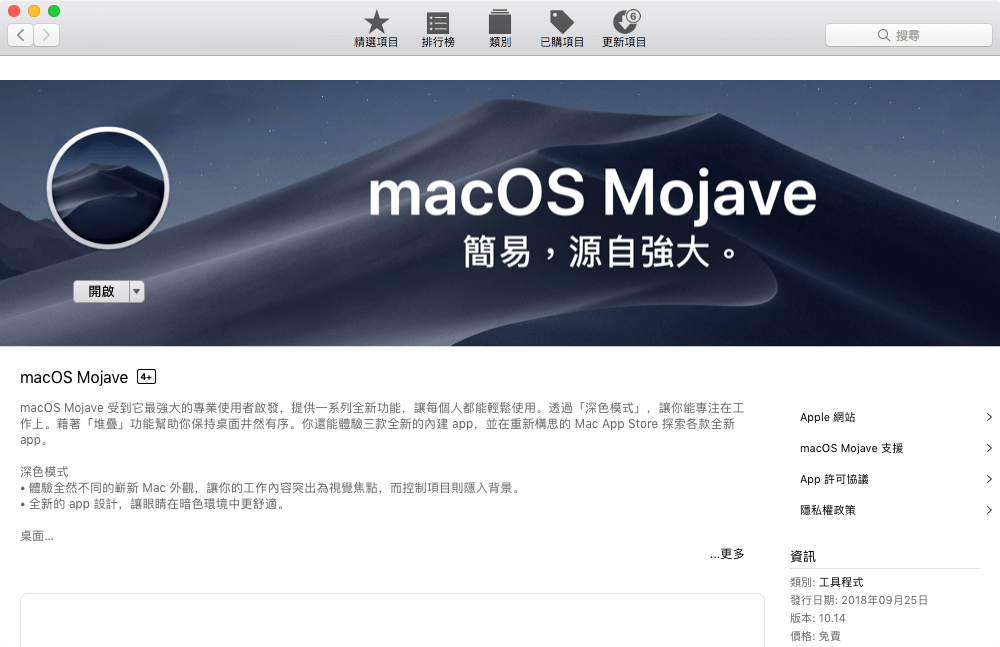
升級步驟2. 替macOS 進行備份一次
備份macOS 方式會有底下兩種
- 直接使用 macOS 內建的時光機(Time machine)來備份。(這適合想要整顆硬碟重灌 macOS 再回復資料者)
- 如果有第二顆閒置的硬碟,也可以直接透過 Carbon Copy Cloner(教學)直接進行硬碟複制。(這適合直接升級macOS 用戶,就是保持原本資料直升系統)
瘋先生是選擇 Carbon Copy Cloner 速度會比較快些,如發生嚴重錯誤問題還可以回到另一顆舊系統上繼續使用。
升級步驟3. 確認顯卡是否可支援
如果是使用SAPPHIRE NITRO+ Radeon™ RX 580 、RX 570和AMD Radeon HD 7xxx及更高版本,Intel HD 4000及更高版本都不用擔心,可以直接讓macOS Mojave驅動。
要特別注意 macOS Mojave 不支援 NVIDIA Alternate Graphics Drivers、NVIDIA Maxwell或Pascal顯卡,NVIDIA顯卡用戶可能會碰到各種錯誤。另外當前 macOS 10.14 上是無法支援NVIDIA的CUDA加速,後續要等 NVIDIA 與 Apple 合作推出更新才能讓 macOS Mojave 支援 CUDA。
升級步驟4. 確認kext
檢查 /EFI/CLOVER/drivers64UEFI 資料夾內,是否有底下四個檔案
- ApfsDriverLoader-64.efi (or apfs.efi)
- AptioMemoryFix-64.efi
- FSInject-64.efi
- HFSPlus.efi (or vboxhfs-64-efi)
通常可能都會缺 ApfsDriverLoader-64.efi 和 AptioMemoryFix-64.efi 兩個檔案,可以透過「這裡下載」丟入即可。
升級步驟5. 開始替黑蘋果升級至 macOS Mojave
以上步驟都做完後,接下來就可以開啟 App Store 上的macOS Mojave 進行升級安裝,這過程就不多敘述,一步步往下操作就可以,重開機時同樣選擇相同的macOS硬碟開機進入,耗費約30分鐘左右,過程會卡在蘋果Logo載入畫面很慢很久都是正常,升級到 macOS Mojave 完成後就可接進入。
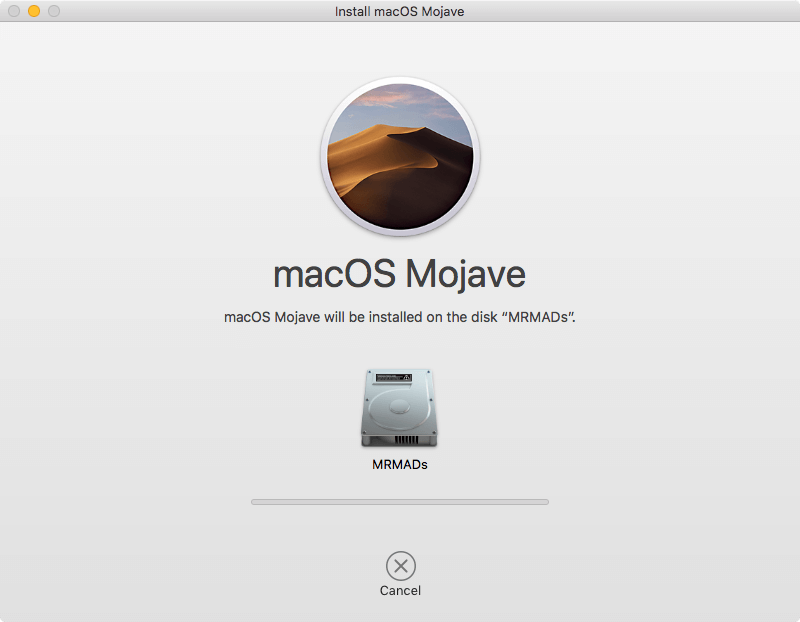
升級步驟6. macOS Mojave的改變
- 會自動將 HFS格式直接轉成APFS格式。
- RX 580顯卡同樣可開啟eGPU加速和HEVC硬體解碼(教學)。
- 音效卡升級後需要重新安裝一次kext,如果是ALAC1200音效晶片可以依照「這篇教學」解決支援音效驅動。
更新面臨錯誤問題
- Photoshop 使用文字時會造成嚴重Lag情況
- FCPX調整某個時間軸項目後,就會開始轉菊花導致當機
升級學習macOS Mojave 新功能
macOS 10.14 Mojave開啟黑暗風格模式方法,順便啟用Gallery View模式
macOS 10.14 桌面整理美學技巧:使用 Stacks 堆疊功能一鍵整理桌面
想了解更多Apple資訊、iPhone教學和3C資訊技巧,歡迎追蹤 瘋先生FB粉絲團、 訂閱瘋先生Google新聞、 Telegram、 Instagram以及 訂閱瘋先生YouTube。